iPhoneの故障や修理についての情報をまとめます。
保障
APP(AppleCare Protection Plan)
- Appleが提供する保障プランです。iPhone購入時に加入を勧められたかと思いますが、購入日で無くてもいつでも加入可能です。
すべての iPhone には、製品購入後 90 日間の無償電話サポートと、製品購入後1年間のアップル認定修理センターでのハードウェア無償修理が付属しています。AppleCare Protection Plan for iPhone のご購入により、この保証を製品購入日から 2 年間に延長できます。(1) Macと一緒に使う場合でも、Windows PC と一緒に使う場合でも、電話サポートでほとんどの問題を解決できます。
故障の例
USBケーブルの皮膜がはがれてきた
- iPhoneアクセサリについては、AppleのWebサポートでオンライン部品交換(在宅自己交換修理サービス)から交換を申し込めます。
- アップル - サポート - オンラインサービスアシスタントについて
iPhone本体の水没
- Appleリテールストア(アップル直営ストア)への持込交換となります。交換費用は、22,800円です(2009年6月現在)。
iPhone 3Gの場合
- 水没判断は次の2箇所で行います。

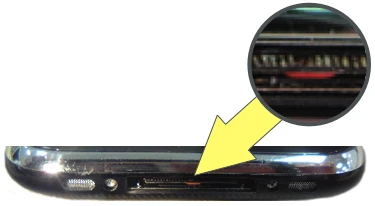
iPod touchの場合
- 水没判断は次の箇所で行います。
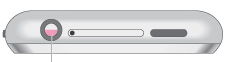
水没判断の基準
- Touchでは水没判断箇所のサインがあるかないかだけで判断します。理由や原因の如何によらず、サインがあれば「水没」とみなされます。
- iPhoneでは2010年から、本体内部にもう一つあるサインでも判断されるようになったため、修理部署の判断によっては有償にならないケースもあります。
iPhoneのバッテリー容量の低下
- バッテリーの容量低下による交換は、製品発売後1年後から開始です。
- iPhone 3Gの場合は2009年7月11日より、iPhone 3GSの場合は2010年6月26日より
- なお、バッテリー容量低下の判断は、Appleリテールストアにより行われます。
- 保障期間内の場合0円で、保障期間外の場合9,800円での交換となります。
紛失や盗難
- 保障は一切ありません。
- だからという訳ではないでしょうが、有償ながら、アップルから事項のようなサービスが提供されています。
iPhoneを探す

![]()
- 予め設定しておく事で、iPhoneのだいたいの現在位置をGPS情報をもとに地図上で知る事ができるという、Appleが提供するMobileMeサービスの機能の一つ(iPhone OS 3.0以降。2009年6月17日より)。
- PC/MacのWebブラウザで確認する。
- iPhone OS 3.1以降である事が必要(パスコードロック機能追加の為。2009年9月9日より)。
- MobileMeへの加入が必要(年額9,800円)。
- 他に次のような機能が提供される(全てPC/MacのWebブラウザから設定します)。
メッセージを表示または音を鳴らす
- ロック状態であっても、画面上に任意のメッセージを表示できる。また、サイレントモードにしていたとしても、周囲に存在をアピールする音を発する事ができる。
- メッセージは160文字まで入力(ターゲットのiPhoneへの表示)可能。
- メッセージと同時に音を鳴らすかどうかを選択できる。
- 音は2分間鳴り続ける。
- ただし、こちらのサイトのレポートによると、音量は本体音量の設定に従うようで、音量を0にセットしていた場合、音は出ないとの事なので、注意が必要。
入力と実際の表示の例 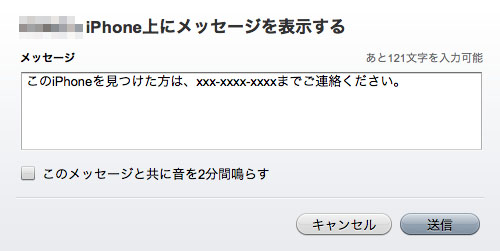

パスコードをリモートロック
- 遠隔操作でパスコードロックをかける事ができる。
- 新たなパスコードとして4桁の数字を指定し、パスコード未設定だったものを保護したり、既存のパスコードを無効にする。
リモートワイプ
- いよいよiPhoneが戻らない事がはっきりした場合、内部のデータを遠隔操作で消去可能。
- iPhoneからすべてのメディアやデータを完全に消去し、初期設定に戻す。
- データの消去完了後は、iPhoneでメッセージを表示したり、その所在地を確認することはできなくなる。
- 運良くその後発見された場合、iTunesを使ってバックアップから復元は可能。
シリアルナンバーの確認方法
- 次の5通りあります。
iTunesのデバイス画面
- iPhoneを母艦(PC/Mac)に接続した状態でiTuensのデバイス画面をみると、シリアル番号が表示されています。
iTunesのバックアップ情報
- 母艦のiTunesで設定メニューを呼び出します。iPhoneは未接続でOK。
- Mac OS Xでは 「iTunes」メニューの「環境設定...」を選択
- Windows では、「編集」メニューの「設定」を選択
- 「デバイス」タブの「デバイスのバックアップ」にポイントすると、シリアル番号がポップアップします(同時に電話番号とIMEIも併記されます)。
iPhoneのSIMスロット
- iPhoneのSIMスロットトレイにシリアルナンバーとIMEIナンバーが記されています。
iPhoneの「情報」画面で
 [設定]→[一般]→[情報]で、下の方にシリアルナンバーとIMEIナンバーが記されています。
[設定]→[一般]→[情報]で、下の方にシリアルナンバーとIMEIナンバーが記されています。
iPhoneのパッケージで
- iPhoneの入っていた箱の底に、シリアルナンバーとIMEIナンバーが記されています。

